Docker es una herramienta que permite ejecutar aplicaciones en contenedores, que son entornos aislados con todo lo necesario para funcionar. Esto evita problemas de compatibilidad y facilita que una aplicación se ejecute igual en cualquier sistema.
A diferencia de las máquinas virtuales, los contenedores son más ligeros y rápidos, ya que comparten el mismo sistema operativo. Con Docker, puedes desarrollar, probar y desplegar software de manera eficiente y escalable.
Docker se ejecuta sobre un núcleo de Linux porque aprovecha características del kernel como namespaces, cgroups y union file systems para proporcionar contenedores ligeros y aislados.
🚫 ¿Por qué no se puede ejecutar Docker directamente en Windows?
Windows no tiene un kernel de Linux, y por lo tanto, carece de namespaces, cgroups y otros componentes esenciales.
- Docker no puede ejecutarse nativamente sobre el kernel de Windows, porque Windows maneja procesos, memoria y redes de manera diferente.
- Windows tiene su propia tecnología de contenedores (Windows Containers), pero estos son diferentes a los contenedores de Linux y solo funcionan con imágenes de Windows.
WSL (Windows Subsystem for Linux) permite ejecutar un núcleo de Linux dentro de Windows sin necesidad de una máquina virtual completa.
🛠 ¿Cómo WSL permite ejecutar Docker en Windows?
- WSL2 incluye un kernel de Linux real → Windows ejecuta una versión optimizada del kernel de Linux dentro de una máquina virtual ligera.
- Docker Engine se instala dentro de WSL2 → Así, Docker se ejecuta directamente en un entorno Linux sin necesidad de Hyper-V.
- Docker Desktop usa WSL2 → Redirige los comandos de Docker desde Windows a WSL2, donde se ejecuta el daemon de Docker.
- Windows y WSL2 comparten archivos y red → Permite usar
dockeren la terminal de Windows y acceder a contenedores desde ambos entornos.
Para ejecutar Docker en Windows usando WSL2, sigue estos pasos:
Activar WSL, abre PowerShell como administrador y ejecuta el siguiente comando
wsl --install
Esto instalara WSL con Ubuntu por defecto y habilitara WSL2
Instalar Docker Desktop, descargalo desde su pagina web. Durante su instalacion asegurate de activar la opcion "Use WSL2 instead of Hyper-V"
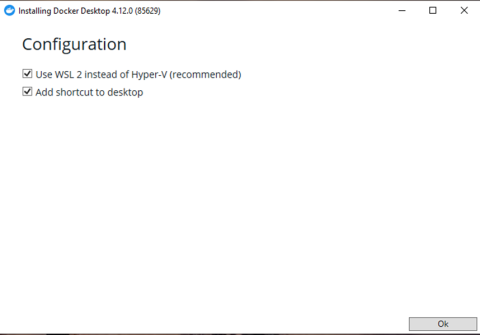
Una vez instalado puedes abrir una terminal de PowerShell y ejecutar cualquier comando docker. Por ejemplo:
docker --version
docker run hello-world
Comandos docker
Add new comment